Để tạo được chữ ký Email trên iPhone, iPad giống như Email được gửi trên máy tính, thật đơn giản. Tôi và các bạn cùng tìm hiểu nhé.
- Cách tạo chữ ký tin nhắn và email trên iPhone, iPad, iOS
- Tạo chữ ký cho Email trên Android
- Đăng ký Gmail trên iPhone, tạo tài khoản Gmail trên iPhone
- Tạo chữ ký trong PDF bằng Dropbox trên iPhone, iPad
- Hướng dẫn viết chữ hoa, chữ thường trên iPhone, iPad
Chữ ký trên Email thể hiện được phong cách của bạn cũng như hiển thị được thông điệp bạn cần gửi, hoặc cũng có thể cho người nhận biết được thông tin của mình như tên công ty hay số điện thoại cá nhân.... Sau đây tôi xin giới thiệu đến các bạn cách tạo chữ ký Email trên iPhone, iPad.
Tạo chữ ký Email trên iPhone, iPad.
Bước 1: Từ màn hình chính bạn vào chọn Settings/ Mail/ Contacts/ Calendars. (Hình bên dưới)
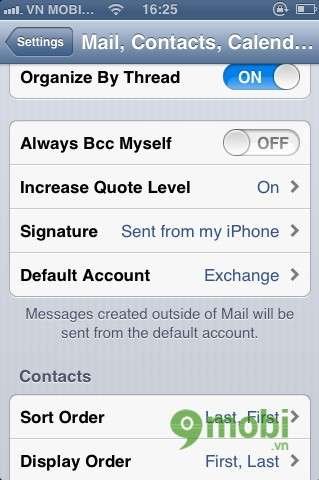
Bước 2: Sau đó di chuyển xuống phía dưới tìm đến Signature và chọn Per Account.
Tiếp đến bạn nhập những thông tin cần thiết của chữ kỹ vào thay cho "Sent from my iPhone" (Hình bên dưới)
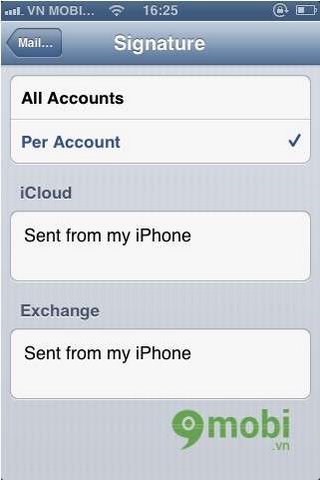
https://9mobi.vn/tao-chu-ky-email-tren-iphone-ipad-56n.aspx
Bước 3: Đóng tất cả các cửa sổ lại, như vậy là bạn đã tạo được chữ ký Email trên iPhone hoặc iPad của mình.
Mỗi lần gửi Email sau này đều kèm theo chữ ký bên dưới mỗi bức thư.
Chúc bạn thành công!